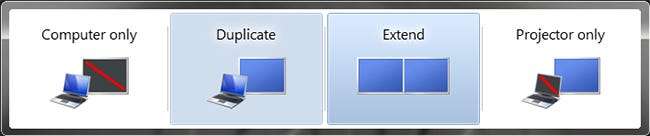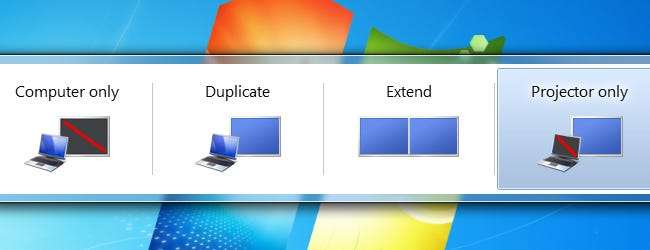
Het aansluiten van een desktopcomputer op een monitor is eenvoudig; je sluit hem gewoon aan en het werkt. Een laptop aansluiten op een televisie zou net zo eenvoudig moeten zijn, toch? Nou, niet altijd. Lees verder terwijl we verschillende manieren uitleggen om een laptop op uw tv aan te sluiten.
Verbindingstypen
Televisies, althans de recentere, ondersteunen doorgaans veel verschillende verbindingen, dus het gaat erom degene te vinden waarmee uw computer er verbinding mee kan maken. Hoe nieuwer uw laptop en tv, hoe gemakkelijker dit proces zal zijn en hoe beter de video- en audiokwaliteit zal zijn.
HDMI-aansluitingen

Alle moderne televisies hebben HDMI-ingangen en het is momenteel de beste manier om elk apparaat op een tv aan te sluiten. HDMI levert superieure audio en video in een lichtgewicht kabel die gemakkelijk kan worden aangesloten en opgeborgen. Als je je laptop probeert aan te sluiten op een televisie die je de afgelopen jaren hebt gekocht (HDMI was al in 2005 wijdverbreid gebruikt), dan is HDMI de juiste keuze.
HDMI naar HDMI
De meest gebruikelijke en basismanier voor aansluiting op de HDMI-poort van uw televisie is via de HDMI-poort van uw laptop. Net als bij tv's hebben de meeste recent vervaardigde laptops een HDMI-poort. HDMI-kabels zijn goedkoop en het aansluiten van uw apparaten met deze methode is een fluitje van een cent, vooral omdat ze buitengewoon gemakkelijk te verkrijgen zijn.
DVI naar HDMI
U zult waarschijnlijk nooit een laptop of televisie zien met een DVI-poort erop. Het is echter vrij gebruikelijk om ze op desktopcomputers te vinden. DVI gebruikt digitale signalen om video-uitvoer te verzenden, zodat het gemakkelijk kan worden aangepast aan HDMI met behoud van uitstekende kwaliteit. Het grootste nadeel van het gebruik van DVI in plaats van HDMI is dat er geen audio wordt overgedragen.
HDMI naar Thunderbolt of Mini DisplayPort
Thunderbolt en Mini DisplayPort gebruiken identieke aansluitingen, en beide kunnen worden gebruikt om video en audio van hoge kwaliteit via HDMI naar uw tv te sturen. Omdat beide aansluitingen digitaal zijn, kunnen ze ook naar DVI worden geconverteerd. U kunt ook een adapter kopen om een van deze verbindingen naar VGA om te zetten. Houd er rekening mee dat als u de DVI- of VGA-route zou gaan, u geluid zou verliezen.
HDMI naar DisplayPort
DisplayPort kan eenvoudig worden geconverteerd naar DVI of HDMI (alle drie zijn digitaal). U behoudt een uitstekende video- en audiokwaliteit door uw DisplayPort-verbinding te gebruiken, dus deze bevindt zich op hetzelfde niveau als bij het gebruik van HDMI, maar de kabel komt duidelijk minder vaak voor.
VGA-aansluitingen

VGA naar VGA
VGA-verbindingen zijn gebruikelijk op computers en televisies, maar raken verouderd, dus u ziet ze mogelijk niet op nieuwere laptopmodellen. VGA kan een goed uitziend beeld produceren, maar is niet in dezelfde klasse als zijn digitale tegenhangers (HDMI, DVI). VGA kan ook geen geluid dragen. De poort in de bovenstaande afbeelding is gelabeld "RGB" - RGB en VGA zijn compatibel, maar die uitleg valt buiten het bestek van dit artikel.
VGA naar DVI
Het zou een beetje ongebruikelijk zijn om gebruik te maken van deze verbinding, aangezien het veel waarschijnlijker is dat u uw apparaten kunt aansluiten met alleen VGA of op zijn minst DVI naar HDMI. Er zijn echter enkele gevallen waarin u dit verbindingstype zou moeten gebruiken. U krijgt de analoge kwaliteit die VGA biedt, en u zult een andere manier moeten vinden om het geluid te laten werken.
Audio-aansluitingen
Als u VGA of DVI gebruikt om uw computer op een tv aan te sluiten, moet u een andere manier vinden om uw audio op gang te krijgen. U heeft in principe twee keuzes: u kunt externe luidsprekers gebruiken die u op uw computer aansluit (of de luidsprekers gebruiken die in uw laptop zijn ingebouwd), of u kunt een aparte audiokabel gebruiken om het geluid van uw computer naar de tv te sturen.

Gewoonlijk accepteert uw tv een kabel van 3,5 mm die kan worden gebruikt in combinatie met het videosignaal.

Draadloze verbindingen
Als u liever het snoer doorsnijdt en draadloos gaat werken, zijn er veel producten beschikbaar die het videosignaal van uw computer via uw wifi-netwerk naar uw tv kunnen sturen. Netgear Push2TV is zo'n voorbeeld, maar er zijn tal van alternatieven, dus kijk rond voor een goede prijs en hoog gewaardeerde recensies.

Deze producten zijn kleine apparaten die via HDMI op uw tv kunnen worden aangesloten en vervolgens draadloos op uw computer kunnen worden aangesloten. Dit is misschien niet de ideale oplossing voor het streamen van echt hoogwaardige video, bijvoorbeeld als u deze wilt gebruiken om videogames te spelen. Met een goede verbinding met uw router zou u op deze manier echter geen probleem moeten hebben om 1080p-video te streamen.
Ze zijn aangesloten, wat nu?
Als uw laptop op uw tv is aangesloten, moeten beide apparaten de verbinding herkennen en zich automatisch aanpassen. Er kan een prompt op uw tv verschijnen met de vraag of u wilt overschakelen naar de nieuwe invoer die is gedetecteerd.
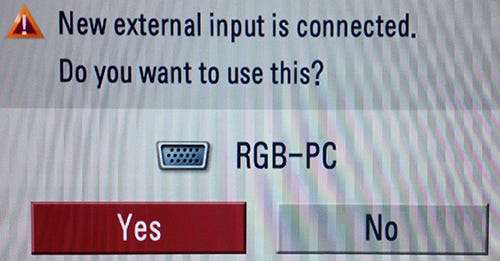
Als je tv de nieuwe verbinding niet automatisch detecteert en zichzelf aanpast, moet je handmatig de juiste ingang op je tv selecteren. Als je op de juiste ingang zit en nog steeds geen beeld ziet, moet je de weergave-instellingen op je computer aanpassen.
De eenvoudigste manier is om op de Start-toets + P te drukken. Van daaruit kunt u beslissen hoe u het televisiescherm wilt gebruiken (kloon, uitbreiden, enz.).
Windows 8:
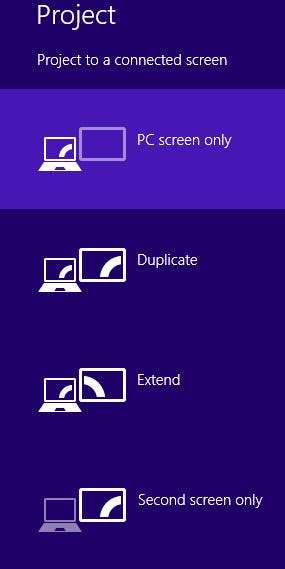
Windows 7: